Sony STR-DN2010: 3: Подключение к телевизору
3: Подключение к телевизору: Sony STR-DN2010
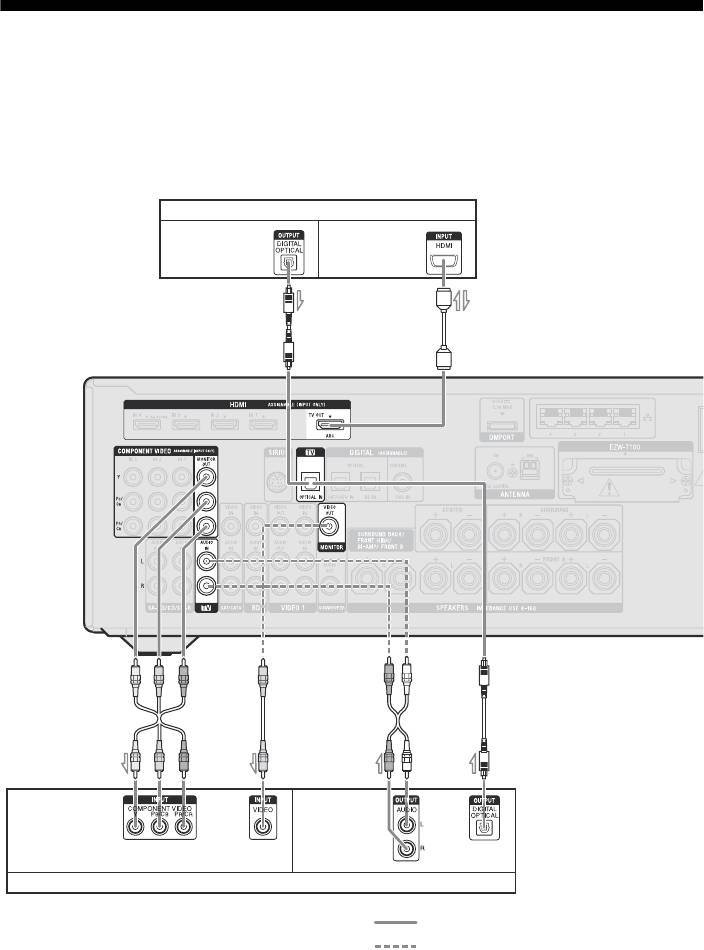
D:\NORM'S JOB\SONY HA\SO0071\STR-DN2010\RU\RU04GET_STR-DN2010-CEL.fm masterpage: Left
3: Подключение к телевизору
Можно просматривать выбранные входные изображения при подключении гнезда
HDMI TV OUT или MONITOR OUT к телевизору. Данным ресивером можно
управлять при помощи GUI (Графический интерфейс пользователя).
Прежде чем подсоединять кабели, убедитесь, что шнур питания переменного тока
отсоединен от электрической розетки.
Т
елевизор с гнездом HDMI
Аудиосигналы
Аудио/видео
сигналы
ARC
A*
B
**
C
DEA
Видеосигналы Аудиоси-
или или
гналы
Телевизор без гнезда HDMI
Рекомендуемое подключение
Альтернативное подключение
RU
26
4-182-049-91(1)
STR-DN2010

D:\NORM'S JOB\SONY HA\SO0071\STR-DN2010\RU\RU04GET_STR-DN2010-CEL.fm masterpage: Right
A Оптический цифровой кабель
Примечания
(не входит в комплект)
•Не забудьте включить ресивер, если аудио-
B Кабель HDMI (не входит в
и видеосигналы с компонента,
Подключения
комплект)
выполняющего воспроизведение,
выводятся на телевизор через ресивер. Если
Sony рекомендует использовать
сертифицированный HDMI кабель или
питание отключено, то видео и
HDMI кабель Sony
.
аудиосигналы выводиться не будут.
C Компонентный видеокабель
•Подключите компоненты, выполняющие
(не входит в комплект)
вывод изображения (такие как телевизор
монитор или проектор) к гнезду HDMI TV
D Видеокабель (не входит в
OUT или MONITOR OUT на ресивере.
комплект)
Возможность записи может отсутствовать
E Аудиокабель (не входит в
даже при подключенных записывающих
комплект)
компонентах.
•В зависимости от статуса подключения
* Если ресивер подключен к совместимому с
антенны к телевизору возможно искажение
функцией ARC гнезду HDMI телевизора
изображения, выводимого на экран
кабелем HDMI, телевизор не требуется
телевизора. В таком случае следует
подключать к ресиверу оптическим
разместить антенну дальше от ресивера.
цифровым кабелем.
•При подключении оптических цифровых
**Если ресивер подключен к совместимому с
кабелей вставляйте разъемы в гнезда до
функцией ARC телевизору, звук с
щелчка.
телевизора будет выводиться на
•Не перегибайте и не связывайте оптические
подключенные к ресиверу
цифровые кабели.
громкоговорители через гнездо HDMI TV
OUT. В таком случае в меню HDMI
Советы
Settings нужно выбрать значение “Control
•Все цифровые аудиогнезда совместимы с
for HDMI” для “ON” (стр. 108). Если
частотами дискретизации 32 кГц, 44,1 кГц,
нужно выбрать передачу аудиосигнала не
48 кГц и 96 кГц.
по кабелю HDMI (например по
•В ресивере есть функция преобразования
оптическому цифровому кабелю или
видео. Для получения дополнительной
аудиокабелю), переключите входной
информации см. раздел “Преобразование
режим аудио с помощью INPUT MODE
видеосигналов” (стр. 39).
(стр. 122).
Чтобы прослушивать
многоканальный объемный
звук ТВ трансляции через
громкоговорители,
подключенные к ресиверу
Подключите гнездо выхода OPTICAL
на телевизоре к гнезду TV OPTICAL IN
на ресивере. Если телевизор совместим
с функцией ARC, воспользуйтесь
подключением HDMI.
Установите гнездо аудиовыхода
телевизора в позицию “Fixed”, если
возможен выбор между “Fixed” и
“Variable”.
RU
27
4-182-049-91(1)
STR-DN2010
Оглавление
- Инструкция по эксплуатации STR-DN2010
- О данном
- Оглавление
- Входящие в
- Описание и расположение частей
- Подготовка к эксплуатации
- 1: Установка громкоговорителей
- 2: Подключение громкоговорителей
- 3: Подключение к телевизору
- 4a: Подключение видеокомпонентов
- 4b: Подключение аудиокомпонентов
- 5: Подключение
- 6: Установка
- 7: Происходит
- 8: Подключение
- Настройка
- 3 Несколько раз нажмите V/v,
- 5 Несколько раз нажмите V/v
- Автоматическая
- 3 Установите микрофон для
- 2 Несколько раз нажмите V/v,
- 6 Нажмите , чтобы выбрать
- 2 Несколько раз нажмите V/v,
- 3 Несколько раз нажмите V/v, Настройка
- Подготовка
- 1 Включите компьютер и
- 3 Установите прикладную Руководство по
- 3 Несколько раз нажмите V/v
- 3 Нажмите TOOLS/OPTIONS,
- 2 Несколько раз нажмите V/v,
- 1 Несколько раз нажмите V/v
- Прослушивание
- 3 Несколько раз нажмите V/v,
- 5 Нажмите MASTER VOL +/–
- 1 Выберите нужный адаптер
- Использование
- Запись с помощью
- 1 Нажмите одну из кнопок
- Прослушивание 1 Нажмите GUI MODE. радиопередач в
- 1 Нажмите GUI MODE.
- 4 Несколько раз нажмите V/v
- Прием
- Прослушивание
- Подключение
- 5 Проверьте SIRIUS ID на Подготовка к
- 3 Несколько раз нажмите V/v, Выбор канала
- Предварительная
- 4 Несколько раз нажмите V/v, Ограничение
- 3 Несколько раз нажмите V/v,
- Выбор звукового
- Прослушивание Сброс звуковых объемного звука на полей к заводским низкой громкости значениям
- О сетевых функциях ресивера
- 5 Несколько раз нажмите
- 1 Нажмите TOOLS/OPTIONS
- 1 Нажмите TOOLS/OPTIONS,
- Использование
- 1 Выберите устройство,
- Прослушивание
- 6 Несколько раз нажмите V/v,
- 3 Несколько раз нажмите V/v,
- 5 Нажмите V/v/B/b, чтобы 2 Несколько раз нажмите V/v
- 3 Нажмите V/v/B/b для выбора Прослушивание
- 3 Несколько раз нажмите V/v,
- Функции
- 1 Загрузите программу
- Подготовка к
- Воспроизведение с
- Прослушивание
- Выключение Просмотр фильмов ресивера и с оптимальным
- О продуктах S-AIR
- Настройка продукта
- 1 Поместите субблок S-AIR,
- 4 Несколько раз нажмите V/v, 9 Несколько раз нажмите B/b,
- Прослушивание
- 9 Настройте громкость
- 4 Несколько раз нажмите V/v, Изменение канала
- Стабилизация
- 3 Несколько раз нажмите V/v, Прослушивание
- Переключение
- Звук/изображение с
- 5 Несколько раз нажмите V/v,
- 7 Несколько раз нажмите V/v
- 2 Несколько раз нажмите V/v,
- Меню Auto
- Меню Speaker
- 1 Несколько раз нажмите V/v,
- Меню Surround
- Меню EQ Settings Меню Audio Settings
- Меню Video Settings
- Меню HDMI Settings
- Меню Network
- Меню System
- Работа без
- 3 Несколько раз нажмите V/v,
- 1 Настройтесь на станцию,
- 3 Нажмите PRESET + или
- 1 Выбор канала, который
- 3 Нажмите PRESET + или
- 3 Нажмите номерные кнопки,
- Очистка памяти
- Поиск и устранение
- Т
- Алфавитный указатель

